Odpružené složky jsou funkcí nástroje Mac Finder, který vám umožňuje zobrazit obsah složky před potvrzením souborů.
Toto je řešení běžné taktiky otevírání dvou oken Finderu - jedno pro zdrojový soubor a jedno pro jeho cíl (nebo potenciální cíl). To obchází potřebu otevřít dvě složky.
Informace v tomto článku platí pro macOS Catalina (10.15) prostřednictvím macOS El Capitan (10.11).
Pružinové složky
Pružinové složky nabízejí jednodušší způsob přesunu souborů mezi složkami, protože nevyžadují otevírání více instancí Finderu.
U pružinových složek můžete klepnout a přetáhnout soubor přes cílovou složku, načež se složka otevře a zobrazí se její obsah. Můžete rychle a snadno procházet složkami, abyste našli konkrétní složku pro váš soubor, a poté pustit myš a zavázat soubor k vybranému cíli.
Doba, po kterou musí ukazatel myši přejet nad složku, než se otevře, se řídí uživatelským nastavením.
Z pružinové složky můžete vystoupit stisknutím tlačítka uniknout klíč.
Jak nakonfigurovat zpoždění složky s pružinou
Nastavení pro pružinové složky najdete v Předvolbách systému na Macu.
-
OTEVŘENO System Preferences kliknutím na jeho ikonu v Docku nebo výběrem jablko v řádku nabídek a výběrem System Preferences v nabídce.
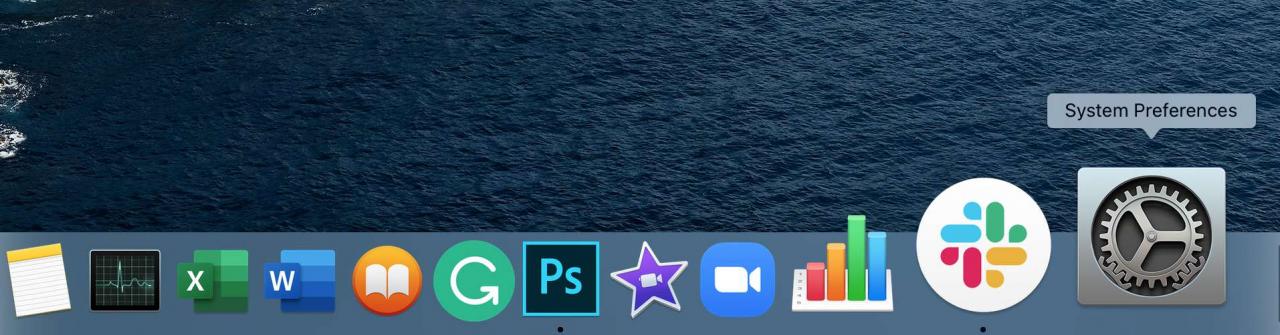
-
vybrat Přístupnost v okně System Preferences (Předvolby systému).
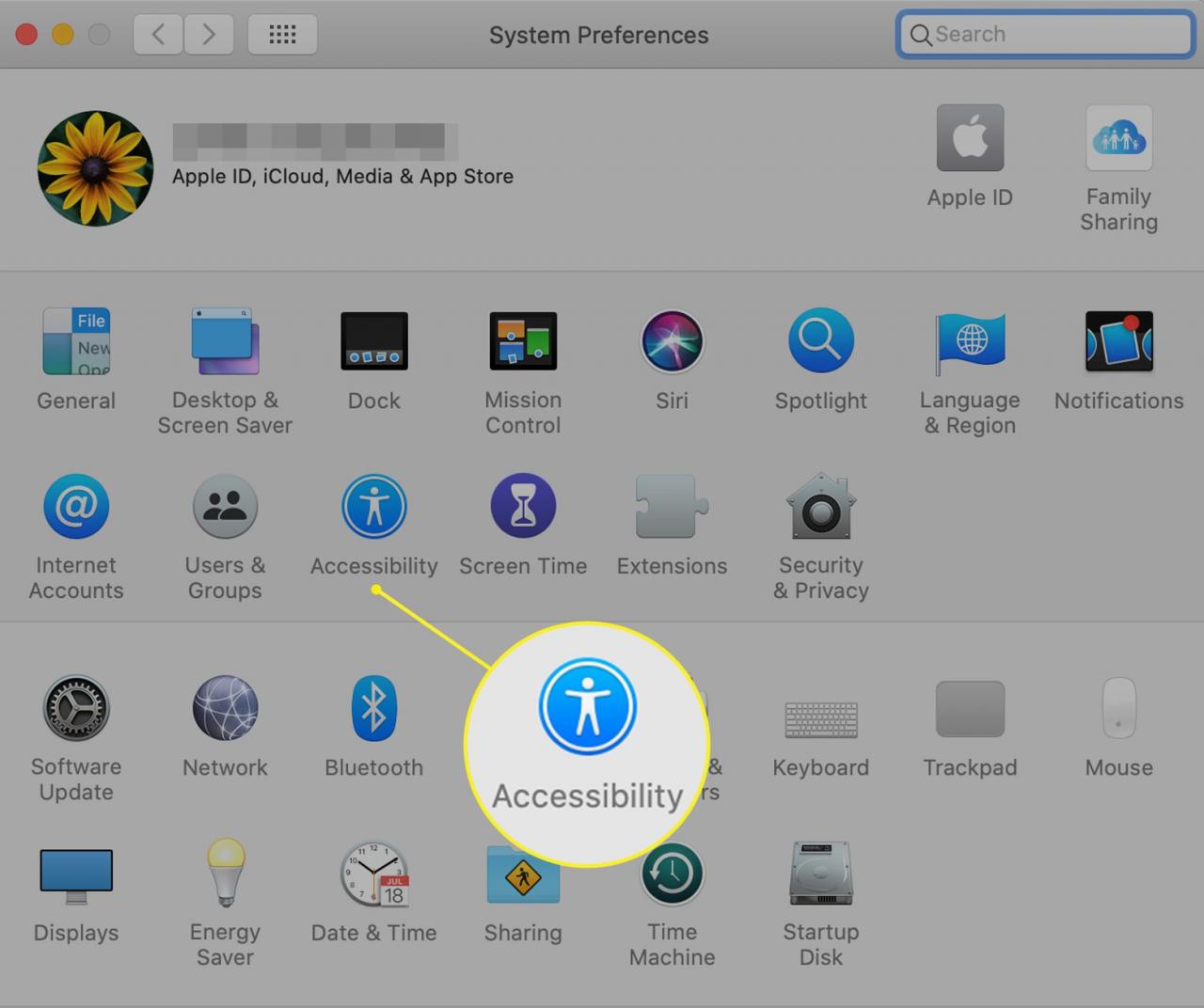
-
V levém podokně přejděte dolů a vyberte Řízení ukazatele. (V dřívějších verzích systému macOS vyberte Myš a trackpad místo toho.)
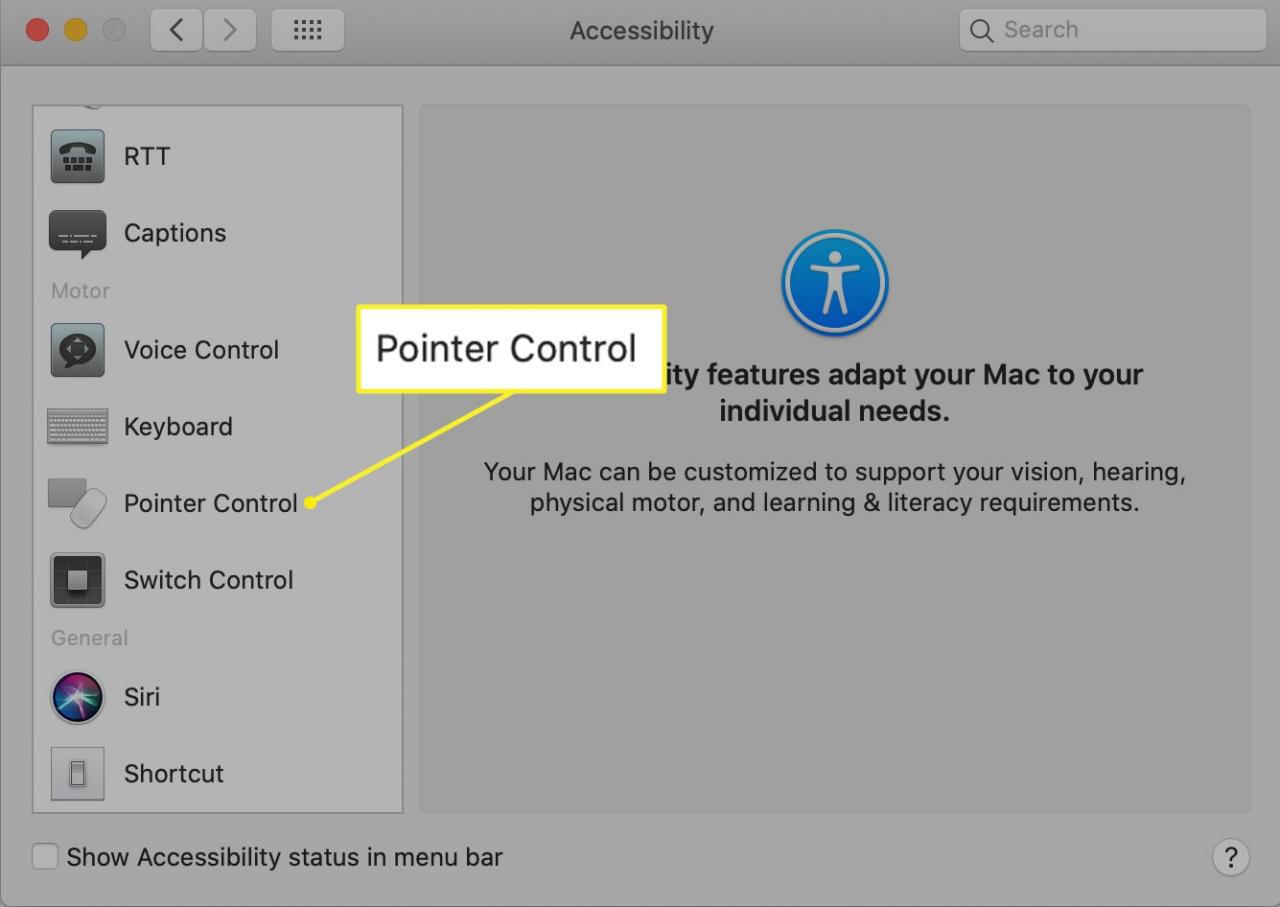
-
Zaškrtněte políčko před Zpoždění odpružení a přetáhněte jezdec upravíte dobu, po kterou se kurzor umístí na složku před otevřením složky.
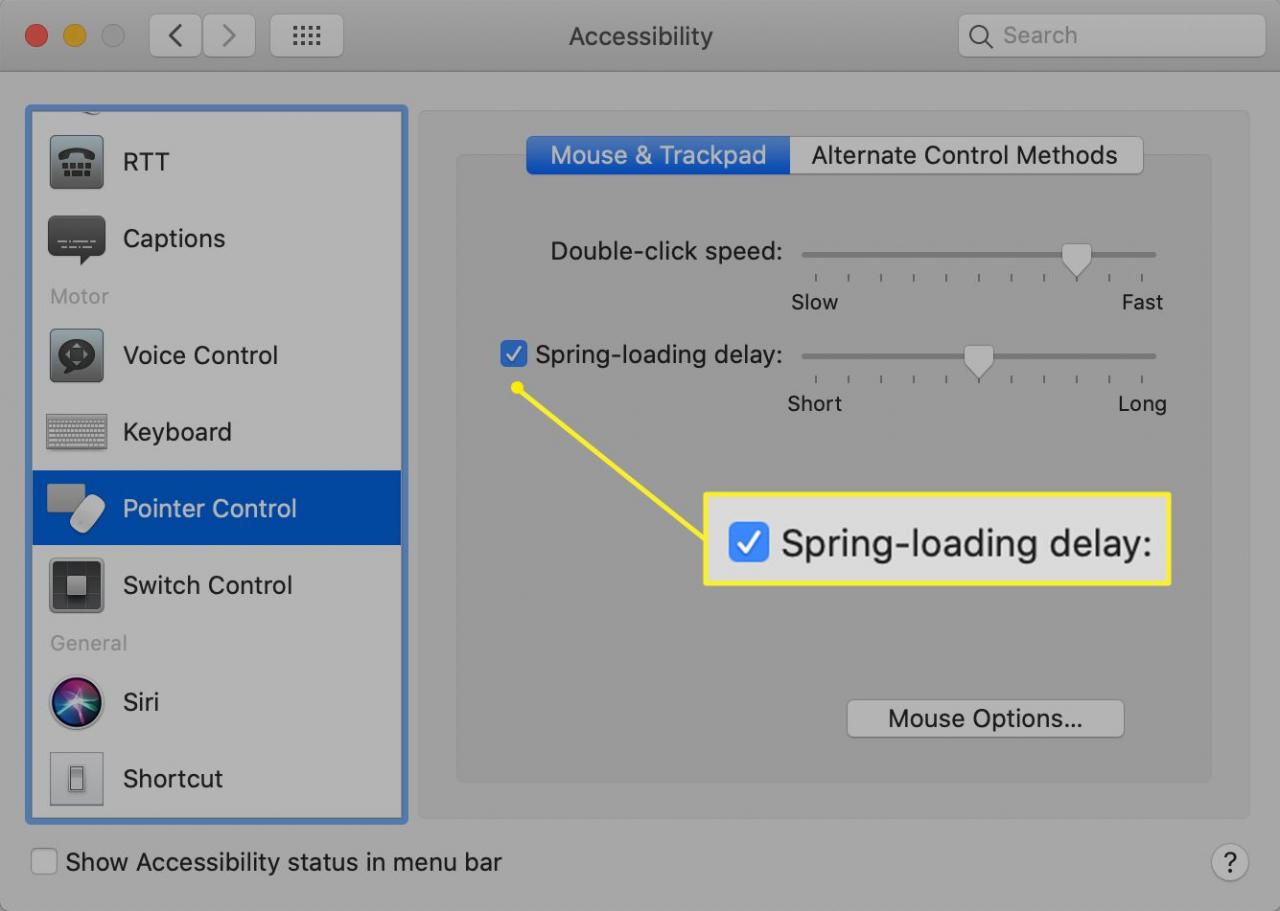
-
Zavři System Preferences okno.
Pokud používáte dřívější verzi OS X, upravíte zpoždění složky s pružinou prostřednictvím samotného Finderu. Na liště nabídky Finder vyberte Nálezce > Předvolby > obecně.
Pružinové tipy pro složky
Pokud procházíte více složek, můžete věci urychlit podržením mezerníku, když kurzor zvýrazní složku. To způsobí, že se složka okamžitě otevře bez čekání na odpružené zpoždění.
Pokud se během přesunu uprostřed rozhodnete, že nechcete položku přesunout na nové místo, můžete ji zrušit z pružinového pohybu přesunutím kurzoru nad původní umístění položky.
